Guida utente che lavora con PDFelement
Come tradurre PDF con AI su Mac
Trasformate i vostri documenti PDF in più lingue senza problemi con Lumi AI Reader Wizard su Mac. Seguite questi passaggi per sfruttare la potenza della traduzione AI:
- Iniziate lanciando il vostro PDF in PDFelement. Nella scheda "Home", fate semplicemente clic sul pulsante "Strumenti AI" e selezionate "Traduci PDF."
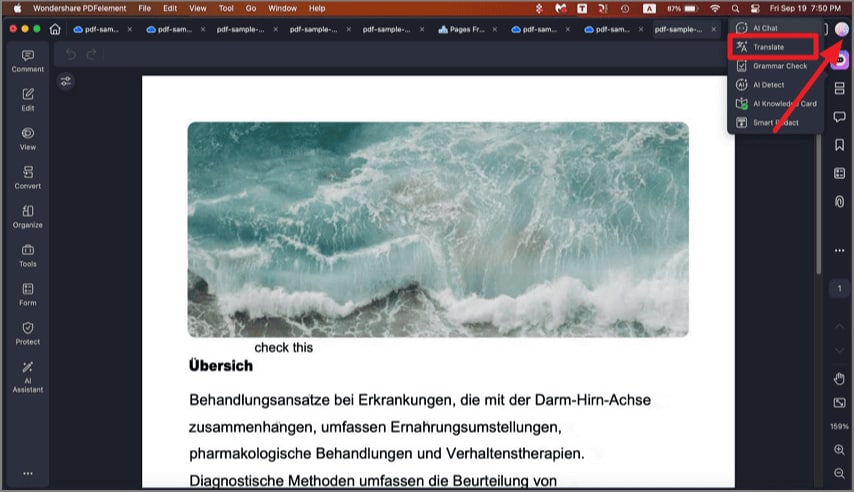
tradurre AI PDF Mac
- Scegliere la lingua di destinazione. Lumi, il nostro assistente di lettura AI, rileverà automaticamente la lingua di partenza. Lumi visualizzerà il contenuto tradotto nella barra laterale AI a destra.

tradurre AI selezionare la lingua di destinazione mac
- È anche possibile scegliere la funzione "AI Translate" dall'elenco a discesa sotto il pulsante "AI Tools".
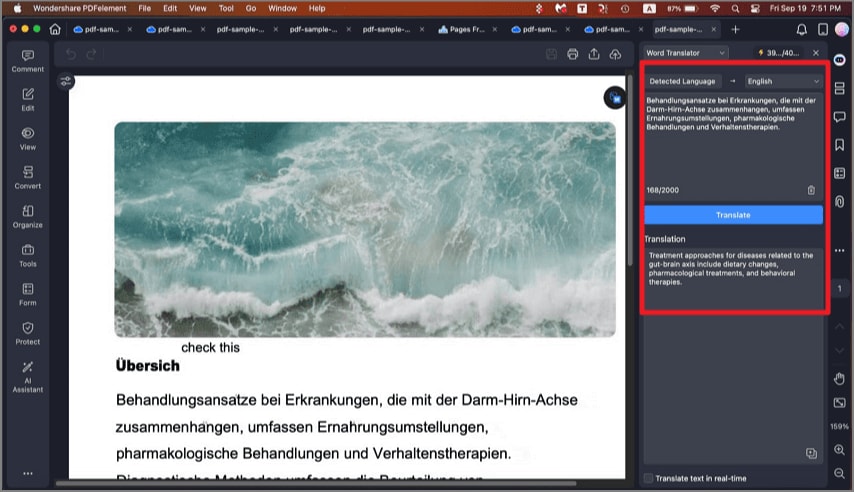
tradurre testo mac AI
- Copiare il testo che si desidera tradurre. AI identificherà la lingua di origine. Specificare la lingua di destinazione e copiare semplicemente il testo tradotto.
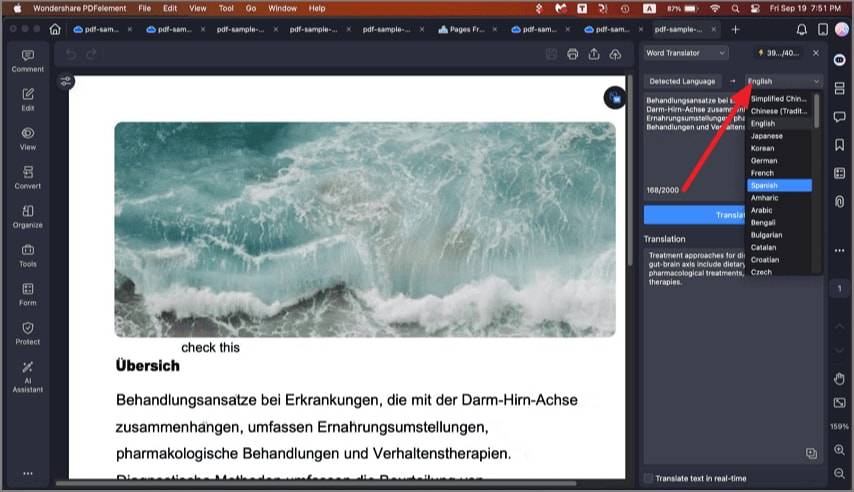
tradurre testo AI mac risultato
- Per una rapida traduzione del testo nel PDF corrente, evidenziare il testo desiderato, fare clic con il tasto destro del mouse, scegliere "Traduci...", selezionare la lingua di destinazione dalla barra laterale di AI e vedere Lumi tradurlo istantaneamente.
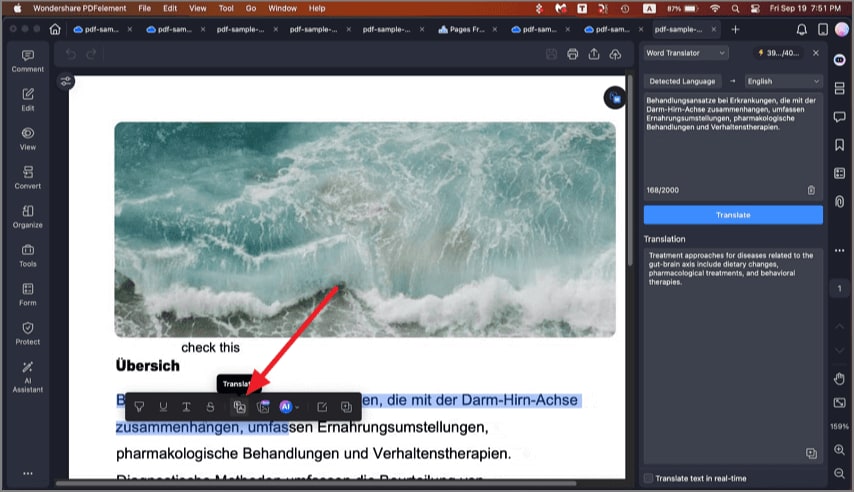
tradurre testo Mac con il tasto destro del mouse
- Per avviare una nuova traduzione, fare clic sull'icona del "Cestino".
icona del cestino per avviare una nuova traduzione Mac
Nota:
Se si preferisce non tradurre il testo immediatamente dopo averlo selezionato, è possibile deselezionare l'opzione "Traduci istantaneamente il testo quando lo selezioni" in fondo alla pagina.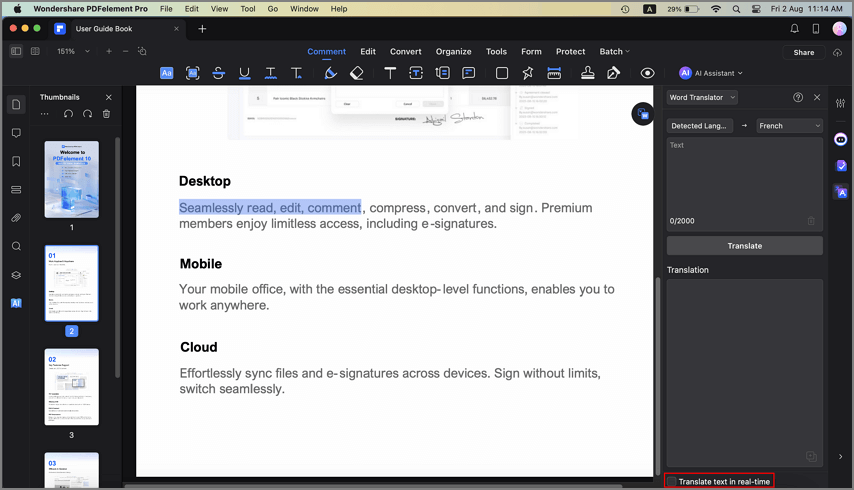
tradurre istantaneamente dopo aver selezionato un testo Mac
- Per maggiore comodità, selezionare l'opzione "Salva la traduzione come nota adesiva". Il testo tradotto verrà salvato come nota adesiva nel pannello di controllo a sinistra dell'interfaccia.
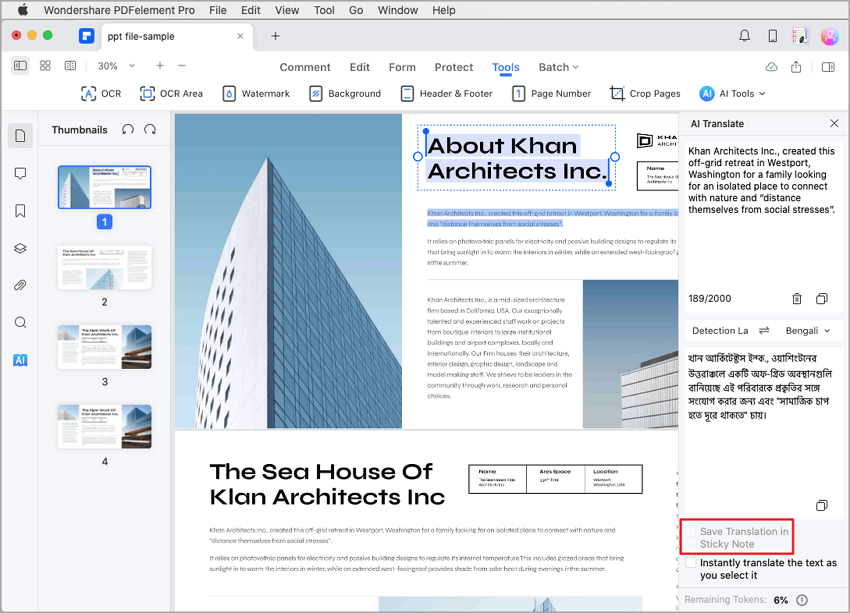
salva la traduzione come nota adesiva
